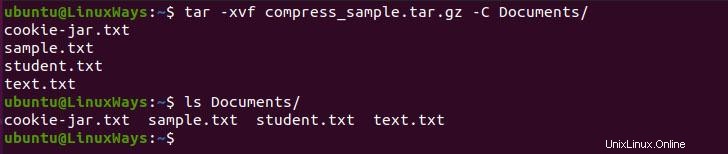Zip dan tar adalah utilitas baris perintah yang populer untuk mengompresi dan mengarsipkan banyak direktori dan file ke dalam satu file arsip di sistem Linux. Secara default, perintah tar tidak mengompresi file tetapi hanya mengumpulkan file dan metadatanya untuk menghasilkan satu file tar tetapi kita dapat mengarsipkan file menggunakan gzip/bzip2. Sedangkan, zip menyediakan kompresi data lossless yang merupakan kelas algoritma kompresi data yang memungkinkan data terkompresi direkonstruksi ke bentuk aslinya. Gzip dan zip menggunakan algoritme DEFLATE untuk mengompresi file sedangkan bzip2 menggunakan algoritme Burrows-Wheeler yang menghasilkan file yang sangat terkompresi tetapi menghabiskan lebih banyak waktu dibandingkan dengan gzip dan zip.
Pemasangan
Secara default, perintah tar terintegrasi dengan sistem Linux jadi mari kita mulai dengan menginstal zip dan unzip. Perintah unzip tidak akan diinstal saat menginstal perintah zip sehingga kita perlu menginstalnya secara terpisah.
Sebelum melanjutkan instalasi, jangan lupa untuk memperbarui info paket.
$ sudo apt-get update
Memasang Zip.
$ sudo apt-get install zip
Menginstal Unzip
$ sudo apt-get install unzip
Untuk menampilkan contoh berikut, saya telah menggunakan Ubuntu 20.4 dan memiliki file berikut di direktori home.
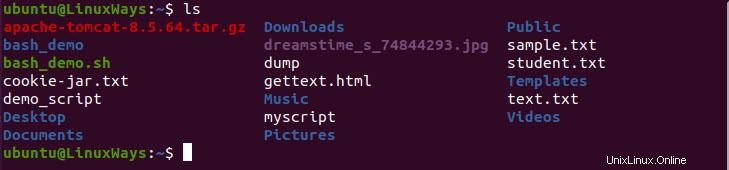
Beberapa Contoh Perintah Tar
Sebelum melanjutkan dengan contoh Anda harus mengetahui sintaks tar sehingga sintaksnya seperti ini:
$ tar -c [option] [archive name] [file] | [directory] |
Opsi berikut adalah opsi utama dan wajib yang mengarahkan perintah ke tugas apa yang harus dilakukan. Opsi berikut dapat digunakan sekali dalam perintah tanpanya perintah tidak akan dijalankan.
-c :Untuk menghasilkan file arsip.
-r :Untuk menambahkan lebih banyak file ke file arsip yang ada.
-t :Melihat semua file di dalam arsip.
-x: Untuk mengekstrak file arsip.
Mengompresi File Menggunakan gzip dan bzip2
Perintah tar menghasilkan file terkompresi menggunakan gzip dan bzip2 yang dapat diakses dengan menyediakan opsi -z dan -j masing-masing untuk perintah tersebut. Untuk mengarsipkan dan mengompresi file tar, kita perlu menjalankan perintah berikut.
$ tar -cvzf compress_sample.tar.gz *.txt
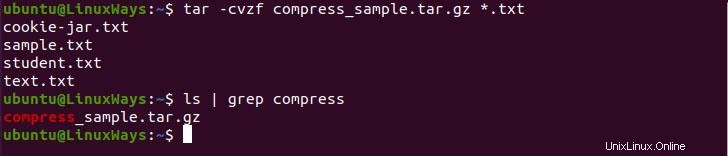
Mengompresi file menggunakan gzip.
$ tar -cvjf compress_sample.tar.bz2 *.txt
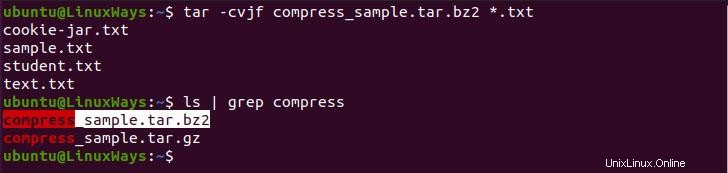
Mengompresi file menggunakan bz2.
Dalam contoh di atas, opsi -c mengacu pada pembuatan arsip, opsi -v menampilkan verbose dari file yang diarsipkan, dan -f menunjukkan nama arsip.
Catatan:opsi -f harus selalu sebelum nama file.
Mengekstrak File Dari File Terkompresi
Untuk mengekstrak file terkompresi, Anda perlu menjalankan:
$ tar -xvf compress_sample.tar.gz
Perintah di atas akan mengekstrak file di direktori kerja saat ini tetapi jika ingin mengekstrak file di direktori yang berbeda Anda dapat melakukannya dengan menggunakan -C pada perintah tersebut.
$ tar -xvf compress_sample.tar.gz -C Documents/
Mengekstrak file ke direktori yang berbeda menggunakan tar.
Mengekstrak File Tertentu Dari File Terkompresi
Kita dapat mengekstrak file tertentu dari file terkompresi untuk itu kita perlu menentukan nama file bersama dengan nama direktori jika ada di dalam direktori.
$ tar -xvf compress_sample.tar sample.txt student.txt

Mengekstrak file tertentu menggunakan tar.
Beberapa Contoh Perintah Zip dan Unzip.
Sintaks untuk zip dan unzip adalah sebagai berikut:
$ zip [option] [archive_name] [Files]
$ unzip [option] [archive_name]
Mengompresi File Menggunakan Zip
Zip adalah kompresor arsip sehingga kami tidak perlu memberikan parameter tambahan apa pun untuk mengompres file. Untuk kompresi kita perlu menjalankan perintah seperti ini:
$ zip zip_demo.zip *.txt
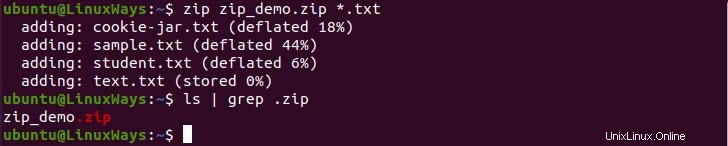
Zip beberapa file
Membuka ritsleting File ke Direktori Berbeda
Kita dapat mengekstrak file zip ke direktori yang berbeda menggunakan opsi -d dan menentukan direktori dalam perintah.
$ unzip zip_demo.zip -d Documents/

Buka zip file ke direktori lain.
Membuka ritsleting File Tertentu Dari File Kompres
Untuk mengekstrak file tertentu dari arsip, perintah harus dijalankan dengan cara berikut.
$ unzip zip_demo.zip student.txt sample.txt

Buka zip file tertentu dari file zip.
Kesimpulan
Pada artikel ini, kita belajar cara mengarsipkan dan mengompresi file menggunakan perintah tar dan zip. Saya telah menyertakan contoh paling umum dalam artikel, semoga ini membantu Anda cara mengompres file.